Bitmap
Por último, se pueden rellenar las formas cerradas con texturas de mapa de bits. El procedimiento es el mismo que con los rellenos de gradiente o de trama. Seleccionamos Bitmap y al desplegarse el listado seleccionamos la textura de mapa de bits que mejor se adapte al dibujo. En la figura 4.13 se pueden ver una serie de formas cerradas. Están realizadas con trazos sencillos, generalmente formas poligonales o mano alzada.
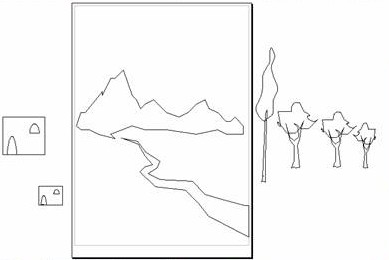
Figura 4.13 Esquema para rellenar
Se rellenan y se agrupa cada objeto terminado para poder copiarlo, cambiar su escala o crear la figura simétrica con comodidad.
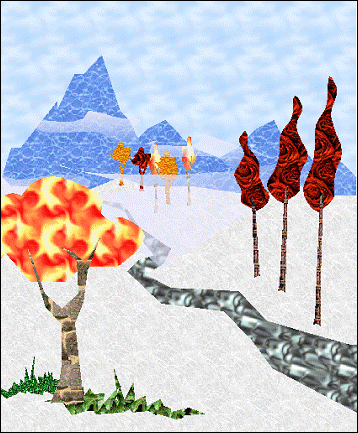
Figura 4.14 Relleno Bitmap
Al rellenar un objeto, es más interesante buscar texturas diferentes a las que les correspondería de una forma más realista.
Para aprovechar más a fondo, las posibilidades que ofrece el relleno con bitmap volvemos a abrir el cuadro de diálogo Área y abrimos la ficha mapa de btmap.
Editor modelo bitmap
Para crear un nuevo modelo de bitmap hacemos lo siguiente:
- En el listado de bitmap selecciona Vacío.
- Selecciona un color en Color de primer plano.
- Selecciona un Color de fondo.
- El Editor de modelo es un cuadrado de 8x8 píxeles. Cada vez que se pulsa uno de los píxeles cambia a color de primer plano, si se vuelve a pulsar vuelve a tener el color del fondo.
- Comprueba el efecto de la trama en el campo de previsualización y si es el buscado presiona el botón Añadir, un diálogo permitirá escribir un nuevo nombre y el bitmap aparecerá el último en la tabla actual.
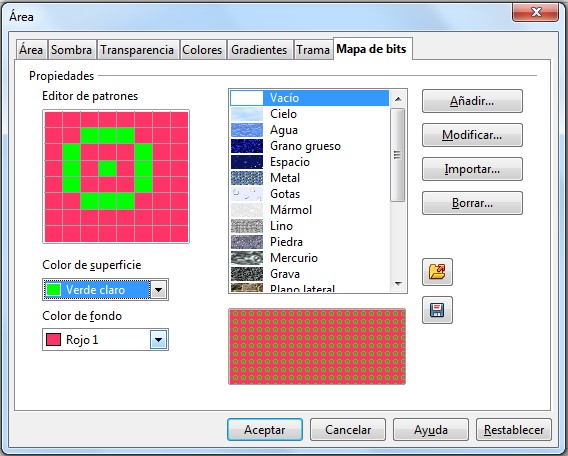
Figura 4.15 Editor modelos de bitmap
Importar bitmap
Es interesante tener una carpeta con imágenes de texturas que hayamos ido consiguiendo con la cámara digital o con el escáner.
- Pulsa el botón Importar, se abre un cuadro de diálogo.
- Abre la carpeta y selecciona la imagen adecuada.
- Introduce el nuevo nombre en el cuadro de diálogo y presiona Aceptar.
La nueva textura se ha incorporado a la tabla de bitmap.
El resto de las opciones que aparecen en la ficha mapa de bitmap funcionan igual que en las otras fichas que ya conocemos.
Visualización del bitmap
Una vez que se ha rellenado un objeto con un bitmap podemos modificar su apariencia en el relleno. El proceso es el siguiente:
- Abre el cuadro de diálogo Área.
- En la pestaña Área selecciona en el cuadro Relleno, mapa de bits.
- Selecciona un bitmap de la lista.
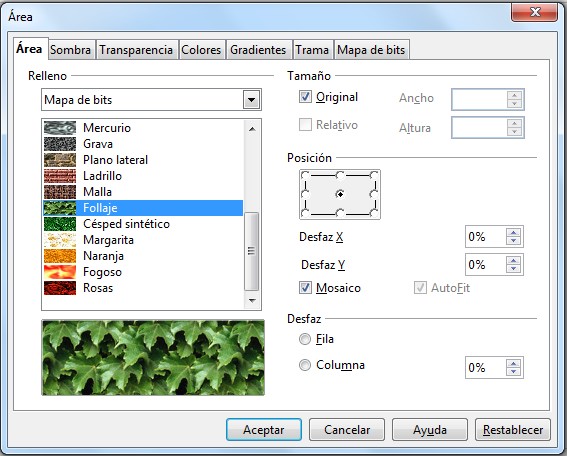
Figura 4.16 Área bitmap
Esta ficha nos ofrece las siguientes opciones:
Tamaño
Se puede mantener el tamaño Original del bitmap o seleccionar Relativo, si se activa esta casilla se podrán modificar los valores Ancho y Altura en los campos giratorios.
Posición
En este recuadro señalamos con un punto la posición deseada. En el campo de previsualización podemos observar los cambios realizados en la imagen.
En los campos giratorios Desfaz X y Desfaz Y, se distorsiona la imagen en sentido horizontal o vertical.
Mosaico
Al activar esta casilla el relleno aparece en forma de azulejos.
AutoFit
En este caso el bitmap se ajusta al tamaño de la superficie a rellenar.
Desfaz
Estas opciones nos permiten indicar el desplazamiento de Filas o Columnas en el bitmap, introduciendo los valores en el campo giratorio. En la figura 4.17 se pueden ver cuatro bitmaps, que pese a ser los mismos en la fila superior que en la inferior, su apariencia es diferente.
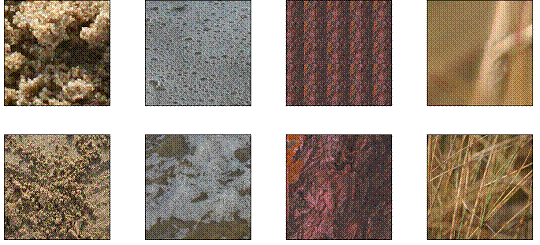
Figura 4.17 Bitmap